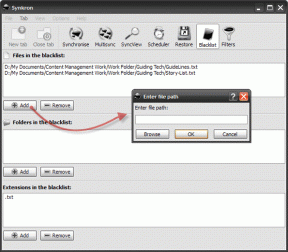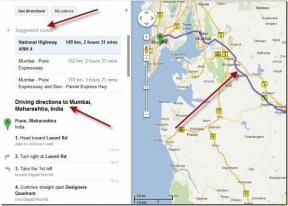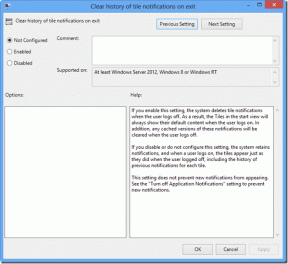9 найкращих способів вирішити, що Messenger не працює на iPhone
Різне / / November 29, 2021
Закінчено 2,7 мільярда людей користуються Facebook Messenger незважаючи на зростаючу занепокоєння щодо конфіденційності. Ймовірно, що більшість людей, яких ви знаєте, працюють у Messenger. Це робить його популярною платформою для спілкування та підтримання зв’язку. Все добре, лише доки Messenger не перестане працювати на вашому iPhone.

Різні користувачі повідомляли, що протягом багатьох років стикалися з різними проблемами з Messenger. Деякі поширені скарги: збої в додатках, не можна надсилати або отримувати повідомлення, зависання програм тощо. Ми придумали кілька корисних способів вирішення цих помилок і розглянемо їх у цій публікації. Спробуйте кожне рішення, поки воно не вирішиться.
1. Оновіть iOS
iOS — це плавна мобільна ОС, і здебільшого вона працює бездоганно. Однак він не позбавлений помилок, тому рекомендуємо оновити його до останньої версії. Apple спрощує оновлення ОС. Відкрийте «Налаштування» та натисніть «Загальні» в розділі «Оновлення програмного забезпечення».
Тут ви можете перевірити наявність нових оновлень. Також є опція для автоматичних оновлень, яку ви можете ввімкнути.
Перезавантажте телефон і перевірте ще раз.
2. Закрийте фонові програми
Залежно від марки та моделі вашого iPhone і кількості програм, які ви відкриваєте у фоновому режимі, ваш iPhone може мати проблеми з пам’яттю. Недостатньо оперативної пам’яті для підтримки функцій іншого відкритого додатка. Особливо Messenger, який, як відомо, споживає досить багато ресурсів. Закрийте всі інші програми, щоб звільнити деякі ресурси, і спробуйте знову скористатися Месенджером.
3. Перезапустіть Messenger
Інколи може допомогти простий трюк. Тому що немає можливості очистити кеш або дані в iPhone, як і на Android, ми просто закриємо програму та перезапустимо її знову. Якщо на вашому iPhone є фізична кнопка «Додому», натисніть її двічі, щоб переглянути всі відкриті програми. Проведіть пальцем угору по програмі, щоб закрити її.
Якщо кнопки «Додому» немає, проведіть пальцем вгору від нижнього краю екрана, щоб переглянути всі відкриті програми, утримуйте Messenger, щоб відкрити червоний значок «-», і натисніть на нього, щоб закрити його.
4. Перезавантажте iPhone
Є два способи перезавантажити iPhone. Одним з них є звичайний спосіб, коли ви натискаєте та утримуєте кнопку блокування/живлення, поки не побачите опцію «пересунути, щоб вимкнути». Другий спосіб - зробити жорстке перезавантаження. Знову ж таки, якщо ви використовуєте стару модель із кнопкою «Додому», натисніть разом кнопку живлення та «Додому» та утримуйте її, поки на екрані не побачите блимання логотипу Apple. Може зайняти до 10 секунд.
Якщо ви розгойдуєте нову модель, кроки будуть дещо відрізнятися. Натисніть кнопку збільшення гучності один раз, натисніть кнопку зменшення гучності один раз і, нарешті, натисніть і утримуйте кнопку живлення, поки iPhone не перезавантажиться, і ви не побачите знайомий логотип Apple.
Спробуйте жорстке перезавантаження, якщо звичайний метод перезавантаження не допомагає вирішити проблему, що Messenger не працює.
5. Вниз детектор
У минулому кілька сервісів, що належать Facebook, зазнали відключення. Месенджер нічим не відрізняється. Down Detector — це корисний сайт, щоб перевірити, чи не працює Messenger або будь-який із сотень інших служб.

Просто натисніть на посилання нижче та перегляньте карту. Ви також можете фільтрувати за країною праворуч. Він також містить список усіх випадків, коли Messenger не працював у минулому. Це сталося лише минулого тижня. Також є карта відключень.
Відвідайте Down Detector
6. Вийдіть і знову ввійдіть
Облом. Messenger не має можливості вийти. Facebook не хоче, щоб ви залишали їхню платформу, але це неправильний шлях. Натомість вам доведеться відкрити програму Facebook або відвідати сайт.
У додатку натисніть значок меню в нижньому правому куті та натисніть Налаштування, щоб відкрити спадне меню. Виберіть тут Налаштування. Торкніться Безпека та увійдіть під заголовком Безпека.
Тепер ви побачите список усіх місць, де ви ввійшли в Facebook і Messenger. Торкніться значка меню праворуч, щоб вибрати опцію Вийти поруч із записом Messenger.
Facebook зробив неймовірно складним виконання такої простої функції, як вихід із програми. Це не круто.
7. Перевстановіть Messenger
Файли, пов’язані з Messenger, можуть бути пошкоджені. Немає способу дізнатися напевно, тому весь процес називається усуненням несправностей! Утримуйте піктограму Messenger, доки вона не почне хитатися. Ця анімація завжди здавалася мені дивною.
Натисніть маленький значок «x», щоб видалити програму. Перейдіть до App Store і знову завантажте Messenger. Зауважте, що вам доведеться знову ввійти. Перевстановлення Messenger також оновить його до останньої версії, що також може допомогти видалити відомі помилки.
8. Скинути налаштування мережі
У вас стабільне інтернет-з'єднання? Ваш тарифний план вичерпано і чи працює Wi-Fi? Круто. Я думаю, ви, напевно, вже перевірили ці речі. Тому я рекомендую вам скинути налаштування мережі. Тому що це скине всі налаштування за замовчуванням. Скидання налаштувань мережі також допомагає вирішити проблеми, пов’язані з мережею. Зауважте, що він видалить усі збережені паролі Wi-Fi, тому краще спочатку записати їх у безпечне місце.
Відкрийте «Налаштування» та натисніть «Скинути» в розділі «Загальні».
Торкніться тут Скидання налаштувань мережі та введіть пароль, якщо буде запропоновано. Повторно введіть пароль Wi-Fi і запустіть Messenger, щоб перевірити, чи він знову працює належним чином.
9. Месенджер Lite
Ви вже спробували? Messenger Lite забезпечує майже такий самий досвід, але в меншому пакеті. Він споживає менше ресурсів, ніж його старший брат. Читайте наші Facebook Messenger проти Порівняння Messenger Lite дізнатися про відмінності.
Завантажте Messenger Lite
Не вбивайте Посланника
Facebook Messenger може викликати звикання, особливо з усіма іграми та іншими функціями, які він пропонує. Це ще більше засмучує, коли програма раптово перестає працювати. Сподіваємося, одне з наведених вище рішень спрацювало для вас.
Як довго ви залишилися б у Месенджері. Фейсбук визнав наймаючи тисячі людей для прослуховування аудіорозмов опубліковано через Messenger.
Далі: Месенджер – це не єдиний спосіб залишатися на зв’язку з іншими. Перегляньте це поглиблене порівняння між Messenger і Skype.